
Adobe Photoshop יש ממשק להתאמה אישית שאתה יכול לשנות כדי להתאים את סגנון העבודה המועדף שלך או גודל המסך. אם ברצונך לשנות במהירות את פריסת הממשק של Adobe Photoshop, באפשרותך לבצע זאת על-ידי מעבר למצב מסך אחר.
מצבי המסך הם סגנונות ממשק מוגדרים מראש עבור Photoshop שיכולים להגדיל או להקטין את המקום של ממשק התוכנה של עריכת התמונה מוצג. לדוגמה, אם אתה רוצה עבודה מהר יותר ב- Photoshop ללא כל פאנלים או סרגלי כלים מוצגים, באפשרותך לעבור במהירות למצב מסך אחר.
מצבי מסך זמינים ב- Photoshop
ישנן מספר מצבי מסך מוגדרים מראש זמין Photoshop. כברירת מחדל, Photoshop משתמשת במצב 'מסך סטנדרטי' כפריסת ממשק ברירת המחדל בעת פתיחת מסמך חדש, הצגת כלים ולוחות בכל צד ובראש הדף.
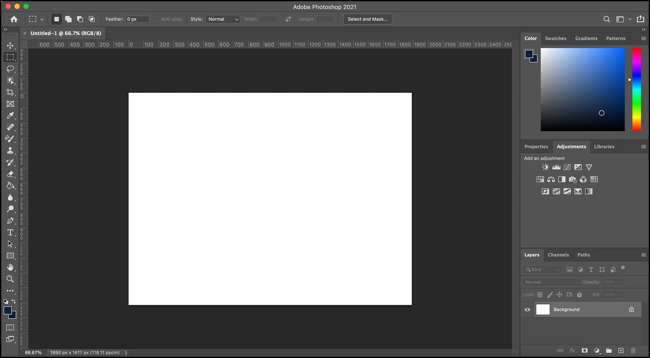
אתה יכול גם לעבור "מצב מסך מלא עם שורת התפריטים", אשר, כפי שהשם מציע, מקומות Photoshop במסך מלא תוך שמירה על שורת התפריטים ואת לוחות אחרים גלוי.
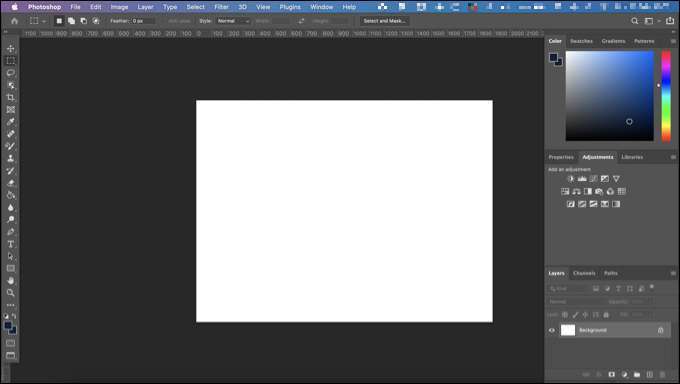
לחלופין, "מצב מסך מלא" מראה Photoshop ב חשוף ביותר שלה, מציג רק את הבד אתה עובד על, אם כי סרגל הכלים השמאלית יופיע אם אתה מרחף מעל זה.
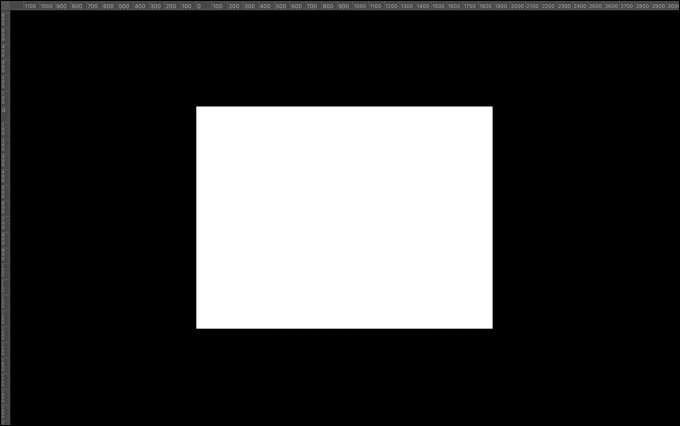
יש גם שני מצבי מסך "סודיים" המחביאים חלקים מסוימים של הממשק, כגון פאנלים יד ימניים ושורת אופציות בראש. יהיה עליך להפעיל את אלה באמצעות פקודות מקלדת מסוימות.
למרבה הצער, אין דרך לשנות את מצב ברירת המחדל של מסך מוגדר מראש. האפשרות היחידה היא להחליף את מצבי המסך באופן ידני לאחר שתפתח מסמך חדש או קיים.
מתג מצבי מסך ב - Photoshop
ישנן מספר דרכים שבהן תוכל לשנות במהירות בין מצבי מסך שונים ב- Photoshop.
כדי להשתמש בשורת התפריטים, התחל על ידי פתיחת קובץ חדש או קיים ב- Photoshop ובחירת View & GT; מצב מסך ולאחר מכן לחץ על אחד מצבי המסך החלופיים כדי לשנות את פריסת הממשק שלך.
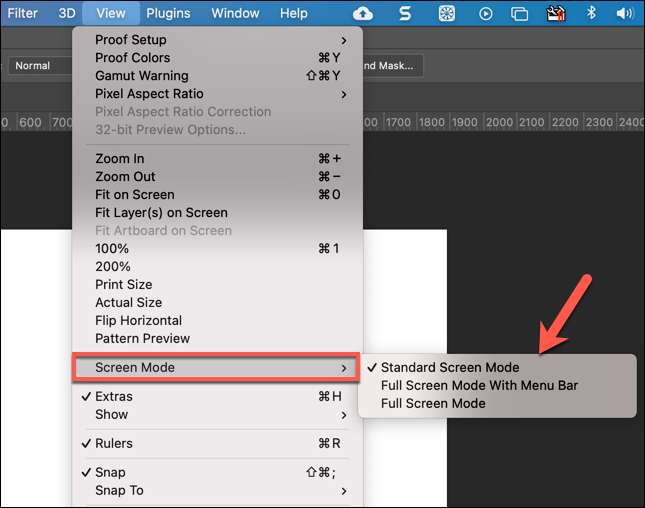
ניתן גם לעבור בין מצבי מסך באמצעות סמל "מצב מסך" בתחתית סרגל הכלים Photoshop, אשר נראה בדרך כלל בצד שמאל. לחץ על הסמל כדי לסובב ביניהם, או לחיצה ימנית על אותו ובחר אחת מאפשרויות הזמינות כדי לעבור למצב מסוים זה.
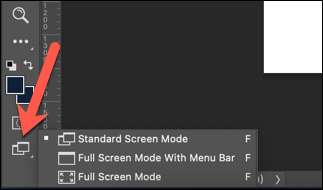
לחלופין, באפשרותך ללחוץ על מקש "F" במקלדת כדי לעבור במהירות בין מצבי מסך שונים. אם אתה משתמש במצב ברירת המחדל של מסך, באפשרותך גם להסתיר במהירות את כל הפאנלים המוצגים בצד שמאל וימין על-ידי לחיצה על מקשי Shift + Tab.
כדי להסתיר את הפאנלים ואת סרגל האפשרויות המובילים, עליך ללחוץ על המקש "הכרטיסייה" במקום זאת.







